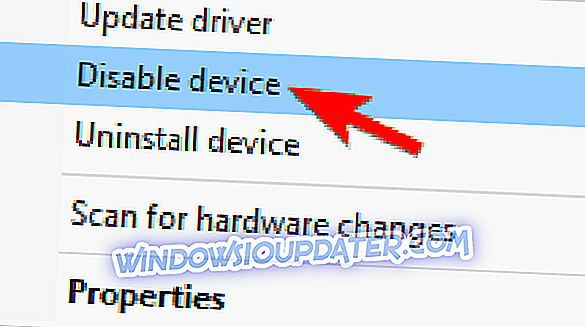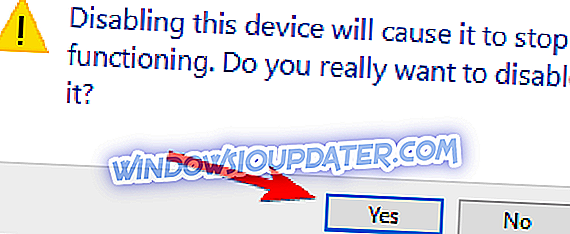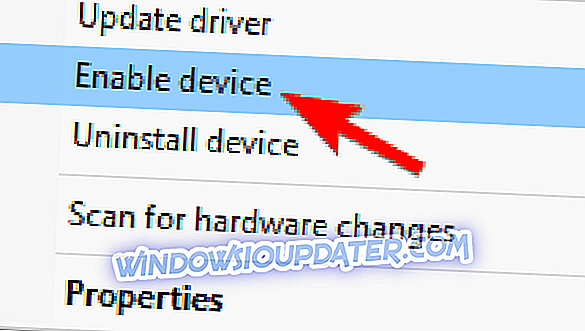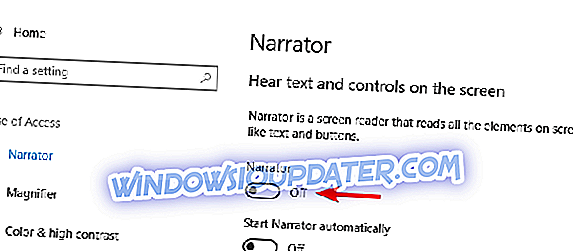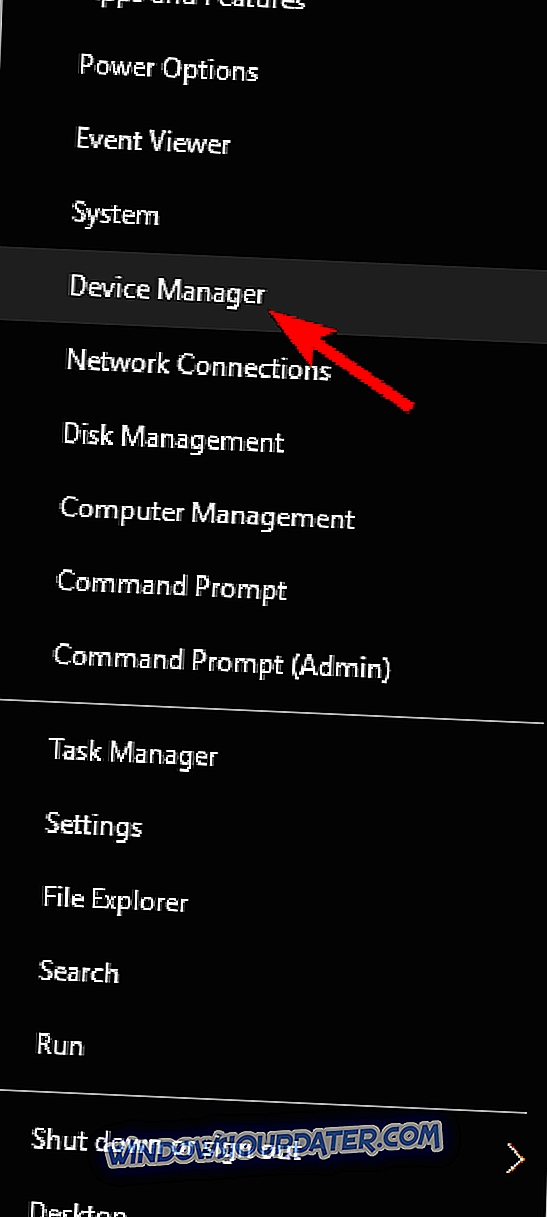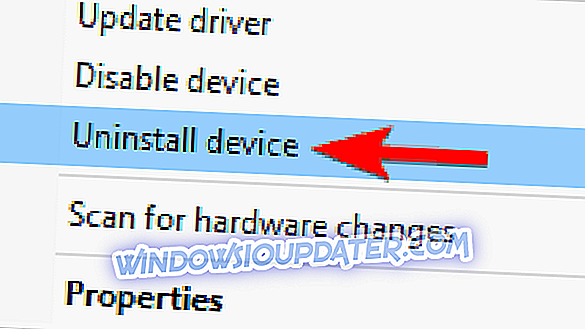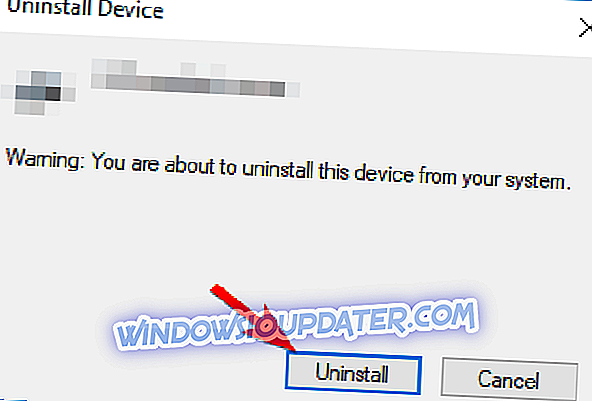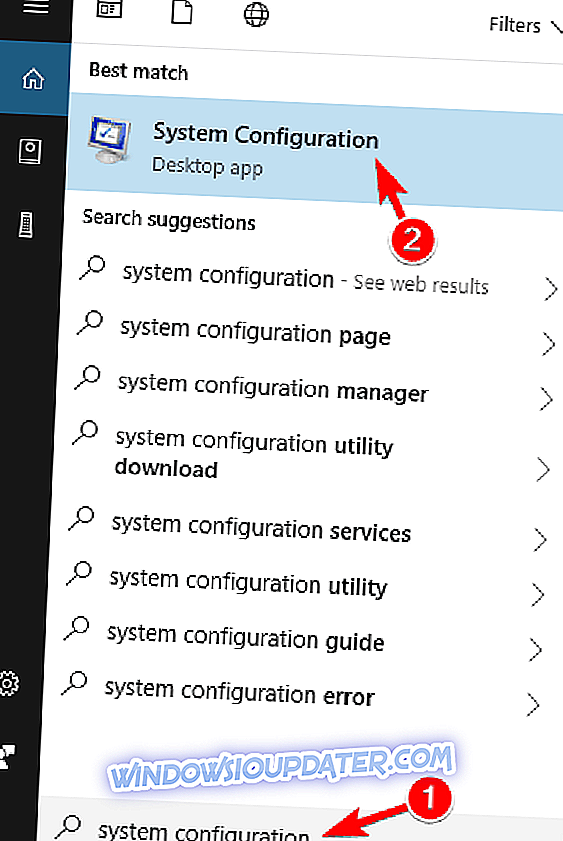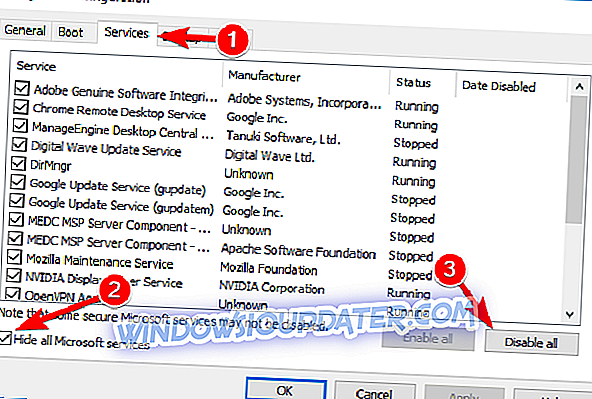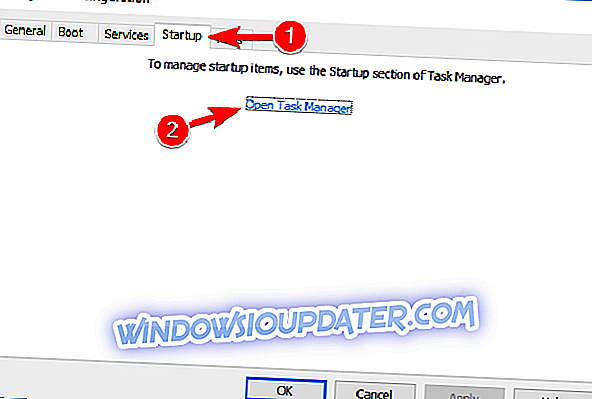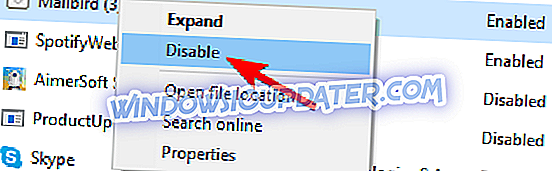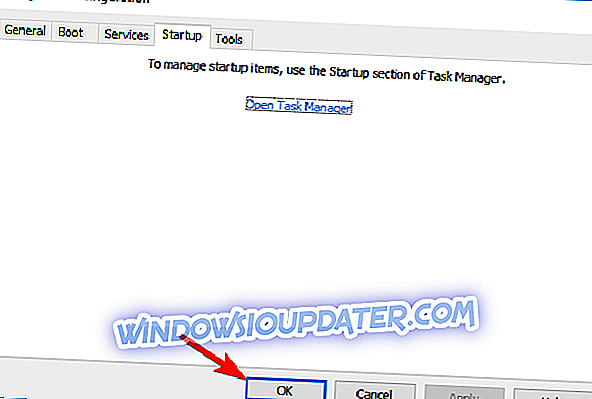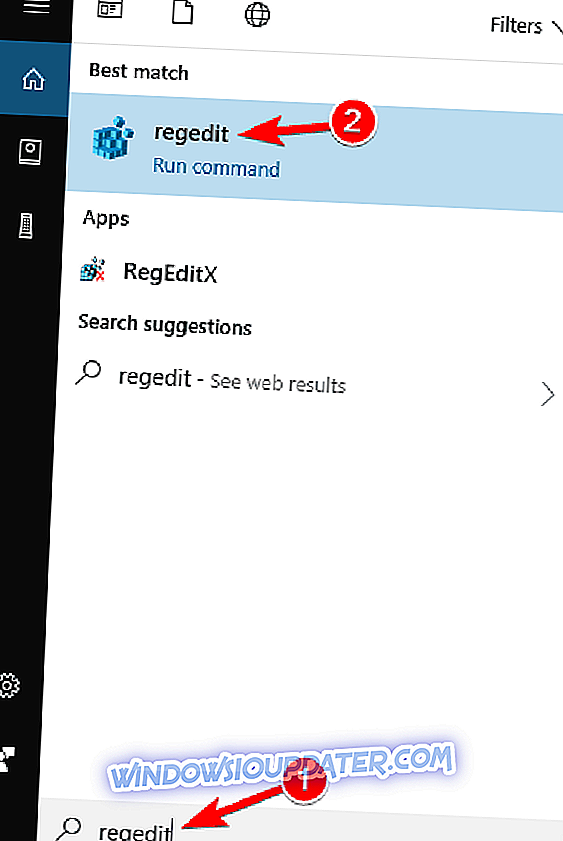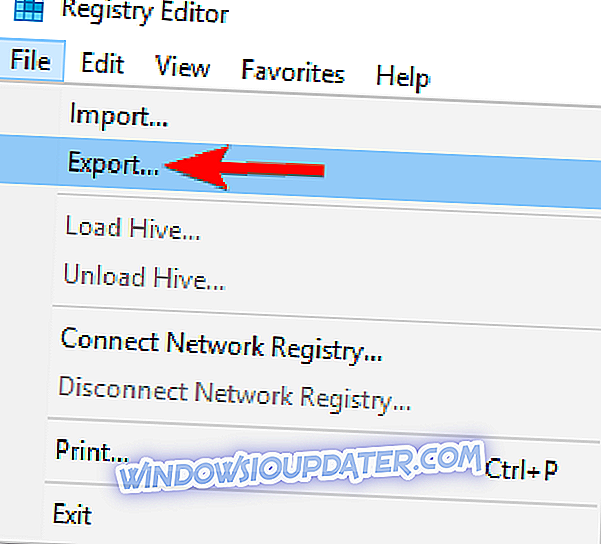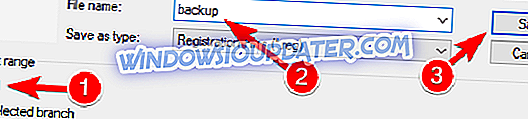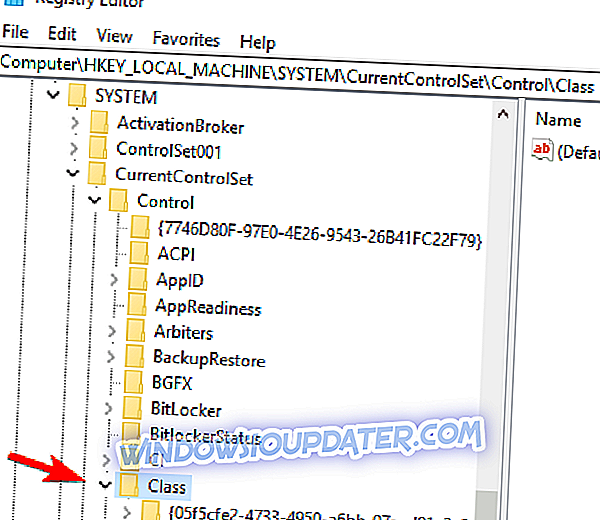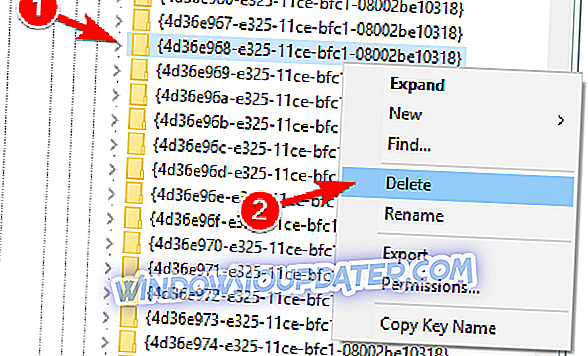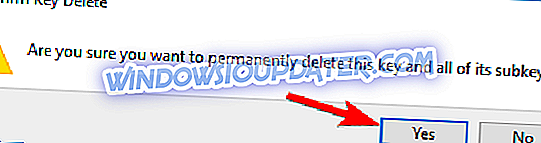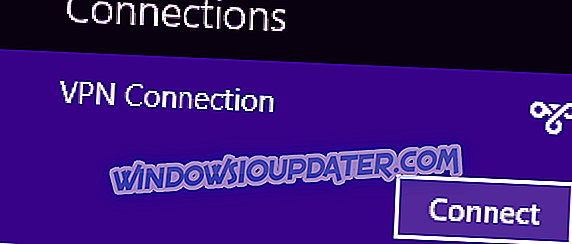Tablet ASUS VivoTab Note 8 adalah salah satu tablet Windows 8 terbaik di sekitar, tetapi, tentu saja, ada berbagai masalah yang mempengaruhi penggunanya. Inilah yang dikatakan beberapa orang tentang stylus yang bermasalah:
Saya menikmati Note 8 saya, banyak membuat sketsa dan tulisan tangan sejak saya menerimanya minggu lalu, dan tiba-tiba tablet berhenti untuk mendaftarkan sesuatu dari pena (sentuhan masih baik-baik saja). Saya mencoba, tetapi tidak berhasil: - menginstal / menghapus driver Wacom FeelIT - "menyegarkan" seluruh windows 8 ke default pabrik Pada manajer perangkat ada tanda seru pada apa yang harus menjadi titik masuk perangkat pena ("Perangkat HID I2C" tanpa FeelIT, dan "Perangkat Wacom" dengan itu). Properti status perangkat memberikan Kode 10 dan "Permintaan untuk deskriptor HID gagal" Pernahkah seseorang mengalami ini? Ada saran?
Jadi, seperti yang bisa kita lihat, masalahnya tampaknya mempengaruhi khususnya mereka yang menggunakan stylus Wacom. Kami akan mencoba menawarkan solusi yang kami temukan di beberapa forum.
Ini bisa dilakukan untuk masalah stylus ASUS VivoTab Note 8
Ada berbagai masalah yang dapat terjadi dengan ASUS VivoTab Note 8, dan berbicara tentang hal itu, pengguna melaporkan masalah berikut:
- Masalah digitizer ASUS VivoTab Note 8 - Banyak pengguna melaporkan bahwa masalah ini terjadi karena digitizer. Ini adalah masalah perangkat keras, dan untuk memperbaikinya Anda perlu memeriksa kabel digitizer Anda.
- Driver stylus ASUS VivoTab Note 8 - Terkadang masalah ini dapat terjadi karena driver stylus Anda. Jika itu masalahnya, Anda harus memperbarui driver stylus Anda untuk memperbaiki masalah.
- Layar sentuh ASUS VivoTab Note 8 tidak berfungsi - Masalah serupa lainnya yang dilaporkan pengguna adalah ketidakmampuan untuk menggunakan tampilan layar sentuh. Namun, Anda harus dapat memperbaiki masalah ini dengan menggunakan salah satu solusi kami.
- Stylus ASUS VivoTab Note 8 tidak berfungsi - Ini hanyalah variasi dari masalah ini, tetapi Anda harus dapat memperbaikinya dengan mengikuti langkah-langkah dari panduan ini.
Solusi 1 - Perbarui driver Anda
- Hapus driver Intel HD stock dan setelah itu, Anda harus mengembalikan ke driver VGA dasar Microsoft.
- Sekarang, hapus instalan sepenuhnya driver dan perangkat lunak Wacom dan kemudian kembalikan ke perangkat 12C HID.
- Lakukan restart dan setelah itu, instal driver Wacom Feel 720-4 .
- Sekarang, lanjutkan dan unduh driver Intel HD untuk j1900 itx.board, ke versi 10.18.10.3496.
- Mulai ulang dan lanjutkan dan coba stylus Wacom Anda sekarang.
Jika Anda mencari driver terbaru, Anda dapat mengunduh driver Wacom Feel terbaru dari situs web Wacom. Selain itu, Anda mungkin ingin mengunduh driver Wacom lainnya juga. Beberapa pengguna mengklaim bahwa masalahnya telah teratasi setelah mengunduh dan menginstal Wacom Digitizer, jadi Anda mungkin ingin mencobanya.
Perbarui driver secara otomatis
Kami sangat menyarankan agar driver Anda diperbarui secara otomatis dengan menggunakan Driver Updater Tweakbit . Alat ini disetujui oleh Microsoft dan Norton Antivirus dan akan mencegah risiko menginstal versi driver yang salah. Telah diuji dan tim kami menyimpulkan bahwa ini adalah solusi terotomatisasi terbaik.
Penafian : beberapa fitur alat ini tidak gratis.
Jika ini tidak menyelesaikannya, Anda dapat mencoba mengaktifkan dan menonaktifkan perangkat Anda dengan cepat. Untuk melakukan itu, Anda hanya perlu melakukan hal berikut:
- Buka Device Manager .
- Temukan driver yang bermasalah, klik kanan dan pilih Nonaktifkan perangkat dari menu.
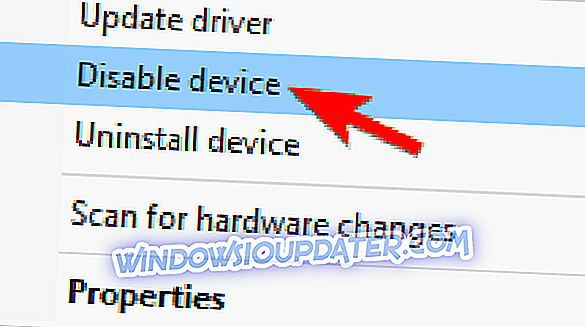
- Ketika pesan konfirmasi muncul, klik Ya .
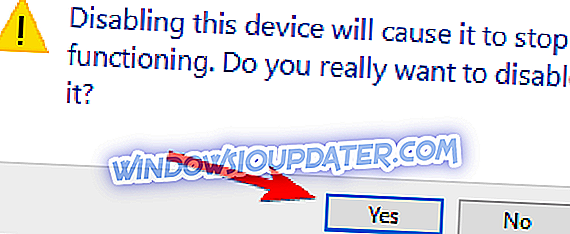
- Sekarang klik kanan lagi perangkat yang dinonaktifkan dan pilih Aktifkan perangkat dari menu.
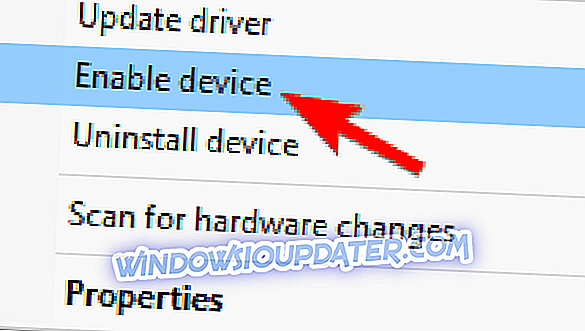
Ini jelas merupakan solusi yang paling “bodoh”, tetapi dilaporkan telah berhasil bagi banyak orang. Selain itu, Anda dapat memastikan bahwa Anda telah melakukan pemeriksaan Pembaruan Windows terbaru, karena biasanya ada banyak solusi yang dikeluarkan oleh Microsoft dan mitranya.
Solusi 2 - Pastikan Narrator dinonaktifkan
Narrator adalah fitur aksesibilitas yang bermanfaat, tetapi kadang-kadang dapat mengganggu perangkat Anda dan menyebabkan pena tidak berfungsi pada ASUS VivoTab Note 8. Jika Anda memiliki masalah ini, kami sarankan Anda untuk menonaktifkan Narrator dan memeriksa apakah itu menyelesaikan masalah. Untuk melakukannya, ikuti langkah-langkah ini:
- Buka aplikasi Pengaturan . Untuk melakukan itu, cukup buka Start Menu dan klik ikon Gear .

- Ketika Pengaturan aplikasi terbuka, navigasikan ke bagian Kemudahan Akses .

- Sekarang pastikan Narrator diatur ke Off .
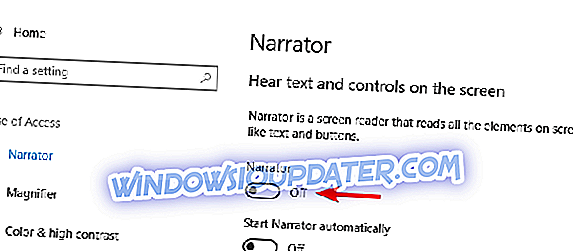
Setelah Anda menonaktifkan Narrator, masalah dengan pena Anda harus diselesaikan. Beberapa pengguna melaporkan bahwa Narrator diaktifkan secara tidak sengaja, tetapi begitu Anda menonaktifkannya, pena Anda akan mulai berfungsi kembali.
Solusi 3 - Hapus instalan driver yang bermasalah
Jika Anda mengalami masalah dengan pena ASUS VivoTab Note 8, Anda mungkin dapat memperbaikinya hanya dengan menghapus instalan driver yang bermasalah dari PC Anda. Ini relatif sederhana dan Anda dapat melakukannya dengan mengikuti langkah-langkah ini:
- Buka Pengelola Perangkat . Anda dapat melakukannya dengan cepat dengan mengeklik kanan Tombol Mulai dan memilih Pengelola Perangkat dari menu Win + X.
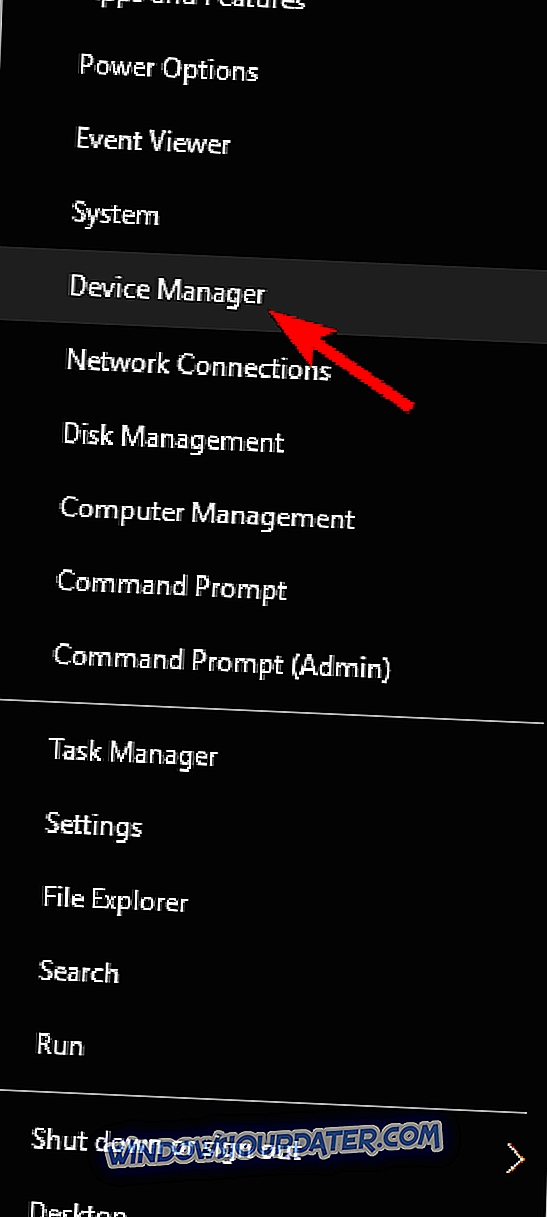
- Sekarang Anda perlu mencari driver earphone Nokia 111 Bluetooth, klik kanan dan pilih Uninstall device .
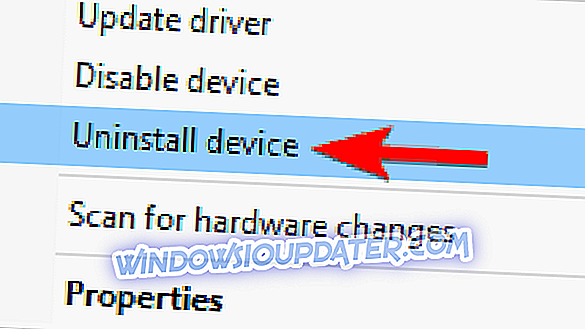
- Jika tersedia, periksa Hapus perangkat lunak driver untuk perangkat ini dan klik Uninstall untuk mengonfirmasi.
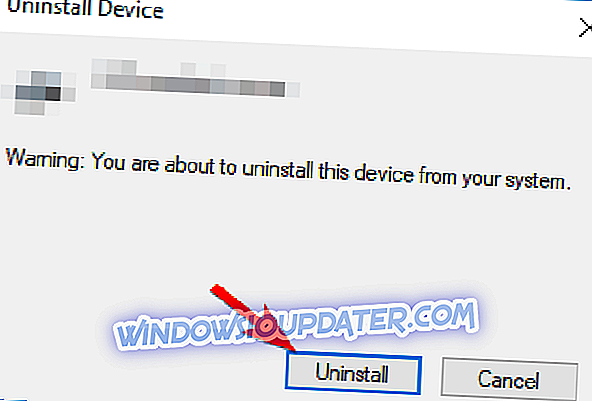
Setelah Anda menghapus driver, restart perangkat Anda dan masalahnya harus diselesaikan sepenuhnya. Beberapa pengguna melaporkan bahwa mereka memperbaiki masalah dengan menghapus semua driver HID dan Wacom dari PC mereka, jadi Anda mungkin ingin mencobanya juga.
Beberapa pengguna melaporkan bahwa menghapus driver yang bermasalah atau memutar kembali ke versi sebelumnya hanya solusi sementara. Secara default, Windows 10 akan secara otomatis memperbarui driver usang yang menyebabkan masalah terulang kembali. Jika masalah muncul lagi, pastikan untuk memeriksa panduan kami tentang cara mencegah Windows dari memperbarui driver tertentu.
Solusi 4 - Lakukan boot Bersih
Menurut pengguna, Anda mungkin dapat memperbaiki masalah dengan pena ASUS VivoTab Note 8 hanya dengan melakukan boot bersih. Windows Anda mulai dengan berbagai layanan dan aplikasi yang berjalan di latar belakang, dan kadang-kadang layanan ini dapat mengganggu perangkat Anda dan menyebabkan ini dan banyak kesalahan lainnya terjadi. Untuk memperbaiki masalah ini, Anda perlu menonaktifkan aplikasi dan layanan pihak ketiga dengan melakukan hal berikut:
- Di bilah pencarian masukkan konfigurasi sistem . Sekarang pilih Konfigurasi Sistem dari daftar hasil.
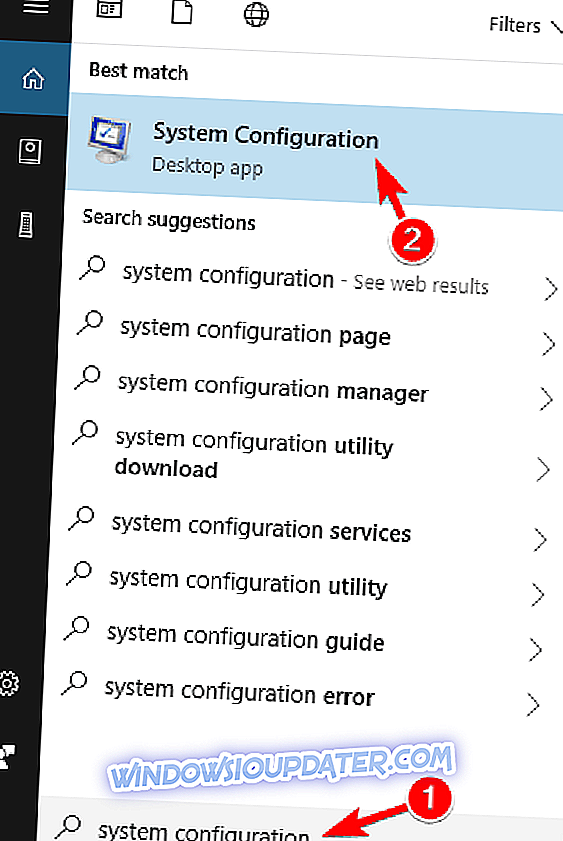
- Buka tab Layanan dan centang Sembunyikan semua layanan Microsoft . Sekarang klik tombol Nonaktifkan semua .
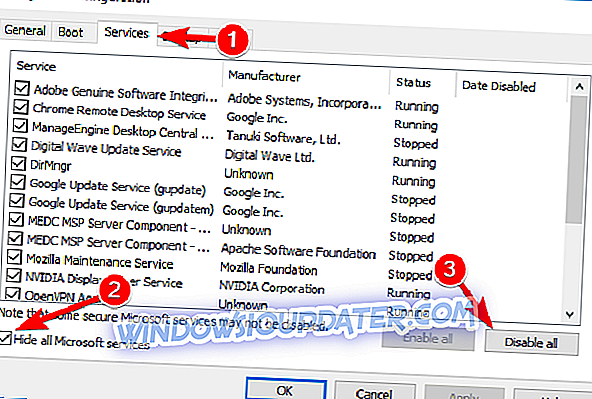
- Buka tab Startup dan klik Open Task Manager .
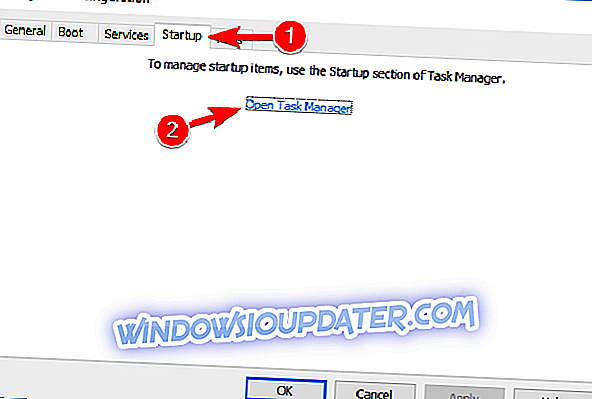
- Ketika Task Manager terbuka, Anda akan melihat daftar aplikasi startup. Sekarang klik kanan entri pertama pada daftar dan pilih Nonaktifkan dari menu. Ulangi langkah ini untuk semua entri pada daftar.
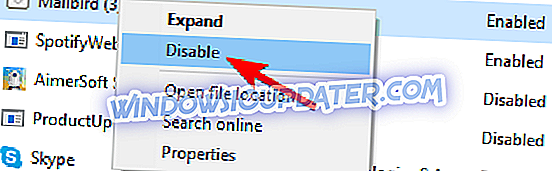
- Setelah Anda menonaktifkan semua item startup, kembali ke jendela Konfigurasi Sistem . Klik Terapkan dan OK untuk menyimpan perubahan.
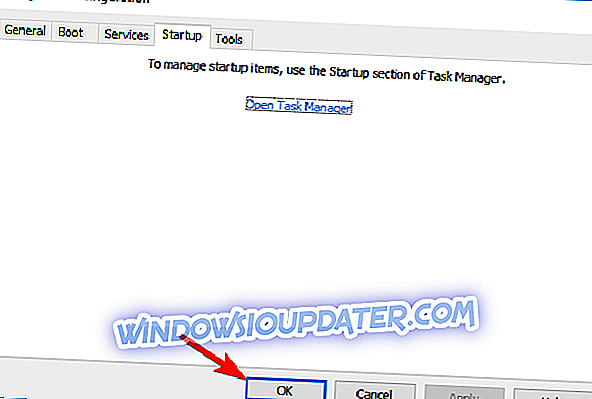
- Sekarang restart perangkat Anda untuk menerapkan perubahan.
Setelah perangkat Anda dihidupkan ulang, periksa apakah masalahnya masih ada. Jika tidak, Anda harus mengaktifkan layanan dan aplikasi yang dinonaktifkan hingga Anda menemukan yang menyebabkan masalah ini. Ingatlah bahwa Anda perlu memulai ulang perangkat setelah mengaktifkan serangkaian layanan atau aplikasi.
Setelah Anda menemukan aplikasi atau layanan yang bermasalah, Anda dapat menonaktifkannya atau menghapusnya. Beberapa pengguna melaporkan bahwa masalahnya adalah Layanan ISD Wacom, tetapi setelah menonaktifkannya masalah itu sepenuhnya diselesaikan.
Solusi 5 - Ubah registri Anda
Menurut pengguna, terkadang masalah ini bisa disebabkan oleh registri Anda. Jika Anda memiliki masalah dengan pena pada ASUS VivoTab Note 8, Anda mungkin dapat menyelesaikan masalah ini dengan mengikuti langkah-langkah ini:
- Di bilah pencarian, masukkan regedit . Pilih Regedit dari daftar hasil.
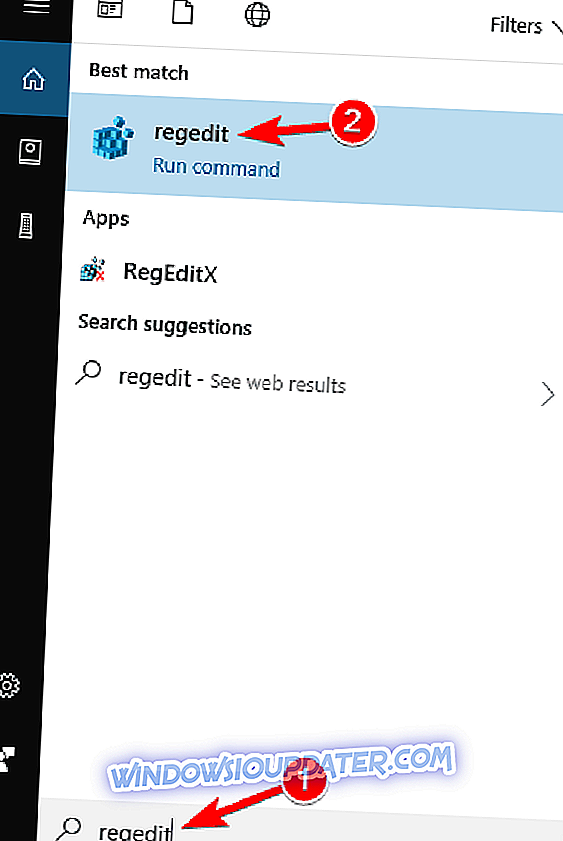
- Sebelum Anda membuat perubahan pada registri, disarankan untuk membuat cadangan jika terjadi kesalahan. Untuk melakukannya, cukup klik pada File> Ekspor .
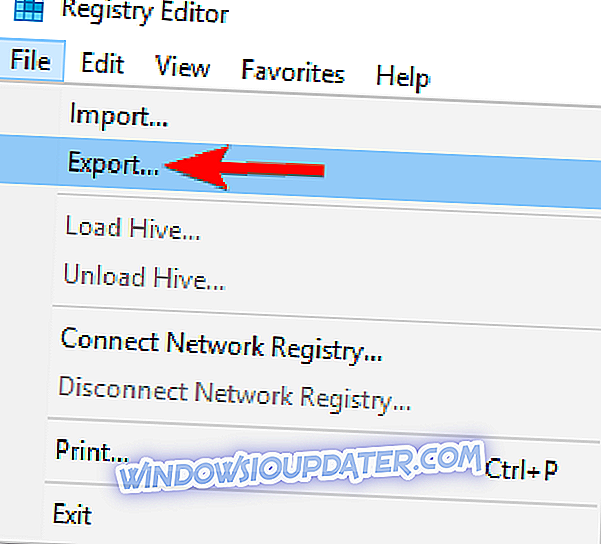
Sekarang atur Kisaran ekspor sebagai Semua dan masukkan nama file yang diinginkan. Pilih lokasi yang aman dan klik Simpan.
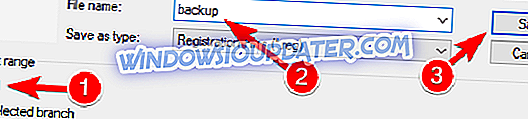
Jika terjadi masalah setelah Anda memodifikasi registri, Anda harus dapat memperbaikinya dengan menjalankan file ini.
- Di panel kiri, navigasikan ke HKEY_LOCAL_MACHINESYSTEMCurrentControlSetControlClass . Sekarang perluas kunci Class .
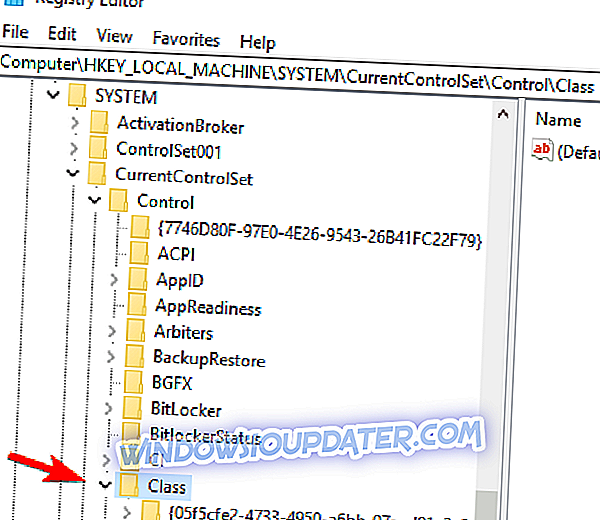
- Anda harus melihat daftar besar subkunci. Pilih kunci 4D36E968-E325-11CE-BFC1-08002BE10318, klik kanan dan pilih Hapus dari menu. Ingatlah bahwa banyak kunci memiliki nama yang mirip, jadi pastikan untuk memilih yang benar.
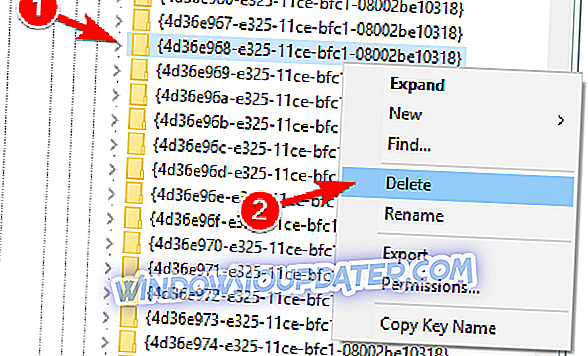
- Ketika dialog konfirmasi muncul, klik tombol Ya untuk konfirmasi.
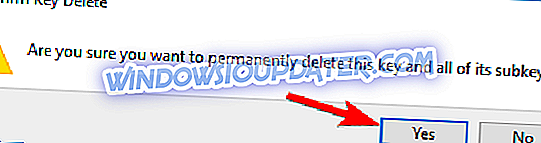
Beberapa pengguna melaporkan bahwa mereka tidak dapat menghapus kunci ini karena kurangnya izin. Jika Anda memiliki masalah ini, pastikan untuk mengambil kepemilikan atas kunci yang dipilih dan kemudian mencoba untuk menghapusnya. Setelah kunci yang dipilih dihapus, restart perangkat Anda dan masalah ini harus diatasi.
Solusi 6 - Periksa kabel digitizer Anda
Sebelum kita mulai, kita harus menyebutkan bahwa ini adalah solusi canggih yang mengharuskan Anda untuk membuka perangkat Anda dan memeriksa kabelnya. Solusi ini akan membatalkan garansi Anda, dan jika Anda tidak hati-hati Anda dapat merusak tablet Anda secara permanen.
Catatan: Anda menggunakan solusi ini dengan risiko Anda sendiri dan kami tidak bertanggung jawab atas segala kerusakan yang mungkin terjadi dengan menggunakan solusi ini.
Untuk memeriksa kabel digitizer, cukup lepaskan penutup belakang. Sekarang Anda akan melihat dua kabel tertekuk. Kabel yang lebih tipis bertanggung jawab atas digitizer Anda, dan jika kabelnya terlalu keras, sinyalnya mungkin putus. Untuk mengatasi masalah ini, Anda harus meluruskan kabel dengan hati-hati dan memastikan bahwa itu tidak kusut sebelum Anda memasang penutup belakang.
Dalam beberapa kasus Anda mungkin harus menukar kabel dengan yang baru atau hanya mengulanginya untuk memperbaiki masalah. Ingatlah bahwa ini adalah solusi canggih, dan jika Anda tidak tahu cara melakukannya dengan benar, lebih baik menghubungi seorang profesional.
Beri tahu kami dengan meninggalkan komentar jika ini telah memperbaiki masalah Anda. Jika tidak, kami akan mencoba mencari perbaikan bersama untuk masalah ini.